Op tijd gebaseerd poortbeheer configureren in de Cisco Business 220-reeks Switches
Doel
Dit artikel is bedoeld om u te laten zien hoe u op tijd gebaseerde poortinstellingen kunt configureren op uw Cisco Business 220 Series-Switch.
Inleiding
Met de functie voor tijdgebaseerd poortbeheer op de Cisco Business 220 Series-Switches kunt u het poortgedrag op uw switch configureren en beheren, afhankelijk van de geplande tijd die u hebt ingesteld. Dit omvat de stroom van Jumbo Frames en de poortbewerkingen.
Toepasselijke apparaten | Softwareversie
- CBS220-reeks (Gegevensblad) | 2.0.0.17
Poortbeheer op basis van tijd configureren
Poortinstellingen
Stap 1
Meld u aan bij het webgebaseerde hulpprogramma van de switch en kies Poortbeheer > Poortinstellingen.
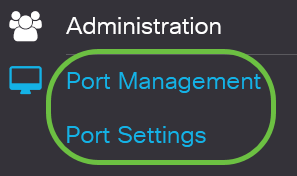
Stap 2
(Optioneel) Schakel onder het gebied Poortinstellingen het selectievakje Inschakelen voor Jumbo-frames in. Dit zou de poorten in staat stellen om pakketten van maximaal 10.000 bytes groot te ondersteunen, veel groter in vergelijking met de standaard pakketgrootte van 1.522 bytes.

Stap 3
Klik op Apply (Toepassen).

Stap 4
Als u de configuratie permanent wilt opslaan, gaat u naar de pagina Configuratie kopiëren/opslaan of klikt u op het pictogram Opslaan boven aan de pagina.

Stap 5
Klik onder de tabel met poortinstellingen op het keuzerondje van de specifieke poort die u wilt wijzigen en klik vervolgens op Bewerken. In dit voorbeeld wordt gekozen voor Port GE2.
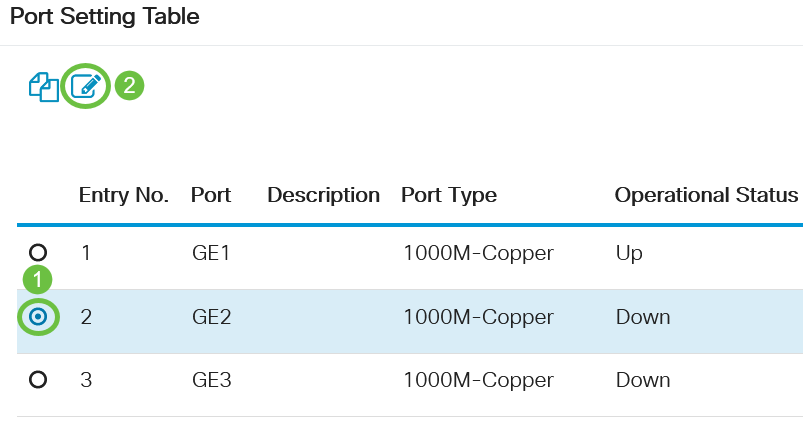
Stap 6
Het venster Poortinstellingen bewerken verschijnt dan. Zorg er in de vervolgkeuzelijst Interface voor dat de opgegeven poort de poort is die u in stap 5 hebt gekozen. Klik anders op de vervolgkeuzepijl en kies de juiste poort.

Stap 7
Voer in het veld Port Description de poortnaam in die u verkiest. In dit voorbeeld wordt 1stPort gebruikt.
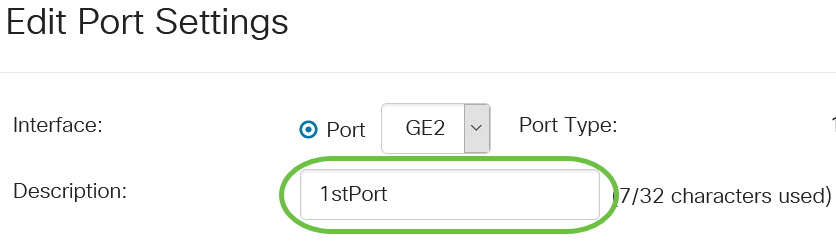
Stap 8
Klik op een keuzerondje om te kiezen of de poort in gebruik moet zijn (Omhoog) of niet in gebruik moet zijn (Omlaag) wanneer de switch opnieuw wordt opgestart. In dit voorbeeld wordt gekozen voor Up.
Het gebied Operationele status geeft aan of de poort momenteel in gebruik is of is uitgeschakeld.

Als de poort niet werkt vanwege een fout, wordt de beschrijving van de fout weergegeven.
Stap 9
Schakel het selectievakje Inschakelen in Tijdsbereik in om de tijd in te stellen dat de poort in de status Omhoog moet staan. Als een tijdsbereik is geconfigureerd, is dit alleen effectief als de poort administratief is ingeschakeld.

Stap 10
Klik op de koppeling Bewerken om naar de pagina Tijdsbereik te gaan om een profiel voor het tijdsbereik te definiëren dat van toepassing is op de poort.

Het gebied Status operationeel tijdsbereik geeft aan of het tijdsbereik momenteel actief of inactief is.
U wordt dan doorverwezen naar de pagina Tijdsbereik.
tijdsbereik
Stap 11
Klik onder de tabel met het tijdsbereik op de knop Toevoegen.
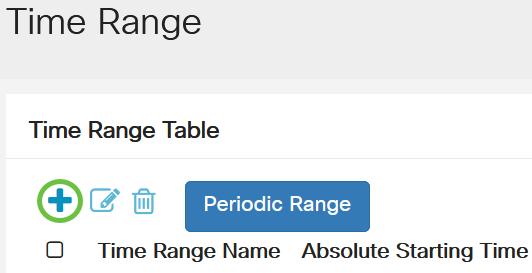
Het venster Tijdsbereik toevoegen verschijnt.
Stap 12
Geef een naam op in het veld Naam tijdsbereik. Dit zal u helpen gemakkelijk te identificeren van de Time Range die u hebt ingesteld. In dit voorbeeld wordt PortUp gebruikt.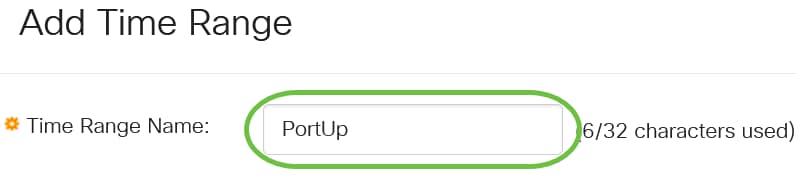
Stap 13
Klik op een keuzerondje voor de absolute starttijd. De opties zijn:
- Onmiddellijk - Met deze optie wordt het ingestelde tijdsbereik meteen toegepast.
- Datum - Met deze optie kunt u een specifieke tijd instellen voor het tijdbereik om te beginnen door het jaar, de maand en de dag te kiezen, evenals het exacte uur en de minuut.
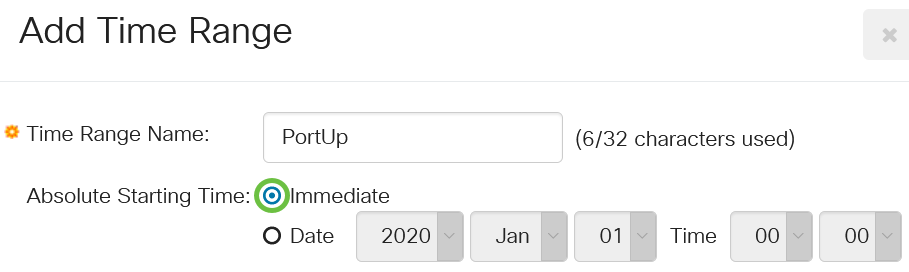
In dit voorbeeld is gekozen voor Direct. Dit is de standaardinstelling.
Stap 14
Klik op een keuzerondje voor de absolute eindtijd. De opties zijn:
- Oneindig - Met deze optie wordt het tijdsbereik ingesteld dat te allen tijde van toepassing is.
- Datum - Met deze optie kunt u een specifieke tijd instellen voor het tijdsbereik om te eindigen door het jaar, de maand en de dag te kiezen, evenals het exacte uur en de minuut.
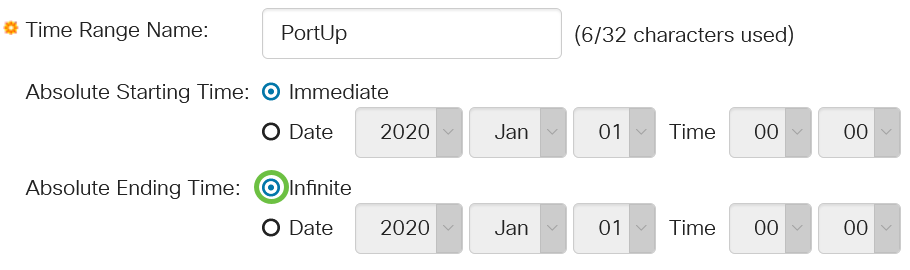
In dit voorbeeld wordt gekozen voor Infinite. Dit is de standaardinstelling.
Stap 15
Klik op Apply (Toepassen).
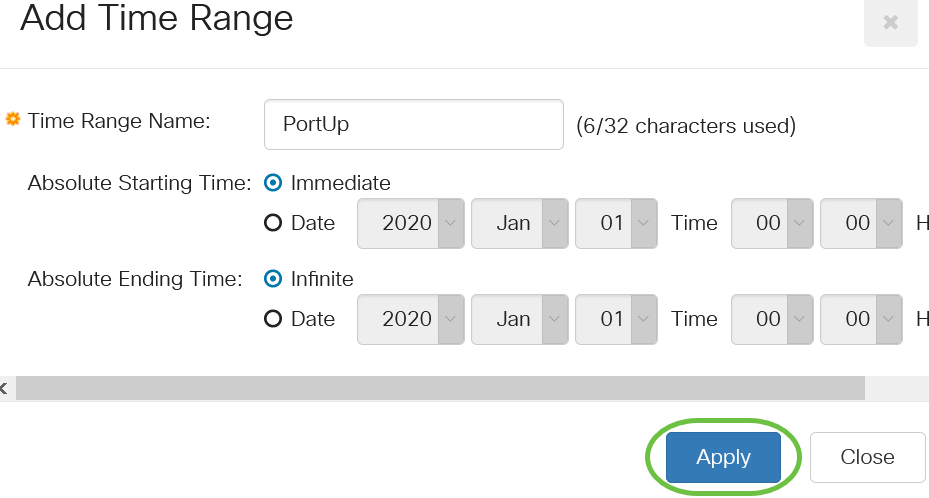
Stap 16
Als u de configuratie permanent wilt opslaan, gaat u naar de pagina Configuratie kopiëren/opslaan of klikt u op het pictogram Opslaan boven aan de pagina.

Stap 17
Ga terug naar het venster Poortinstellingen onder Poortbeheer.
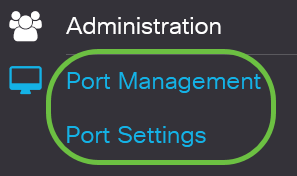
Stap 18
Klik op de poort die u eerder hebt gekozen en klik op de knop Bewerken om terug te gaan naar het venster Poortinstellingen bewerken.
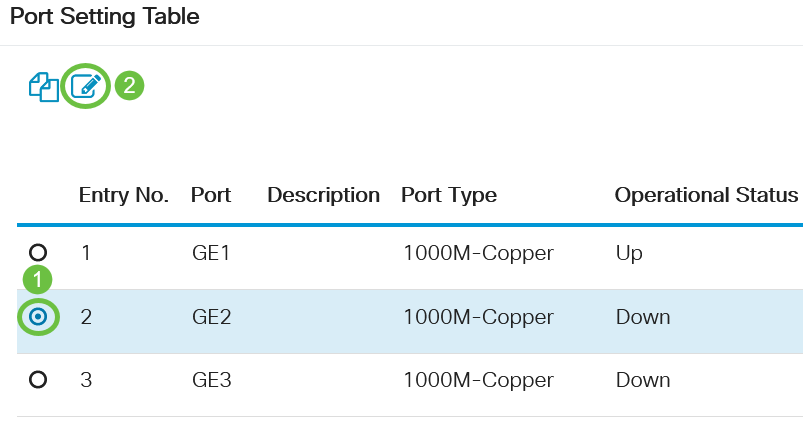
Stap 19
(Optioneel) Schakel het selectievakje Inschakelen in voor de automatische onderhandeling. Dit zou de poort in staat stellen om zijn transmissiesnelheid, duplexmodus en stroomregelingsmogelijkheden naar andere apparaten te adverteren.

In het gedeelte Operationele automatische onderhandeling wordt de huidige status van de automatische onderhandeling op de poort weergegeven.
Stap 20
(Optioneel) Klik op een keuzerondje voor de beheerpoortsnelheid om de snelheidsinstelling van de poort te kiezen op basis van het poorttype. De opties zijn:
- 10M
- 100 m
- 1000M
De beheerpoortsnelheid kan alleen worden geconfigureerd als Automatische onderhandeling niet is ingeschakeld. In dit voorbeeld wordt 100M gekozen.
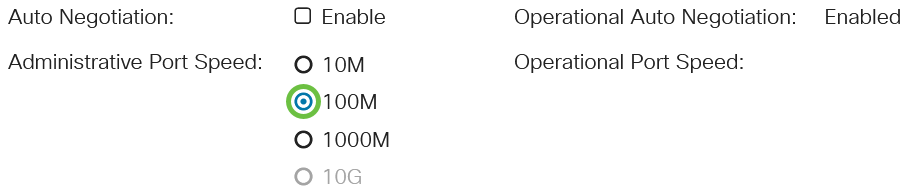
In het gebied Operationele poortsnelheid wordt de huidige poortsnelheid weergegeven die het resultaat is van de onderhandeling.
Stap 21
Klik op een keuzerondje voor de modus Administratieve duplex. De opties zijn:
- Volledig - Hierdoor kan de interface de overdracht tussen de switch en de client in beide richtingen tegelijkertijd ondersteunen.
- Half - Dit zal de interface in staat stellen om de overdracht tussen de switch en de client in slechts één richting tegelijk te ondersteunen.
De beheerpoortsnelheid kan alleen worden geconfigureerd als Automatische onderhandeling niet is ingeschakeld. In dit voorbeeld wordt gekozen voor Full.

In het gebied Operationele duplexmodus wordt de huidige duplexmodus weergegeven die het resultaat is van de onderhandeling.
Stap 22
Klik op een keuzerondje voor de snelheid van de automatische advertentie om de advertentiemogelijkheid te kiezen die door de poort moet worden geadverteerd. De opties zijn:
- Alle snelheden
- 10M
- 100 m
- 1000M
- 10m/100m
- 10g
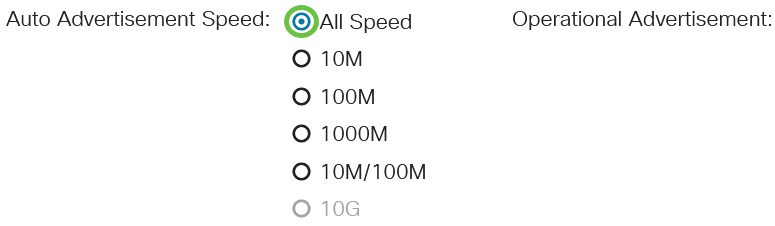
Niet alle opties zijn relevant voor alle apparaten. In dit voorbeeld wordt All Speed gekozen. Dit is de standaardinstelling.
Stap 23
Klik op een keuzerondje voor de Auto Advertisement Duplex om de duplexmodus te kiezen die door de poort wordt geadverteerd. De opties zijn:
- Alle duplex - Alle duplex-modus kan worden geaccepteerd.
- Volledig - Hierdoor kan de interface de overdracht tussen de switch en de client in beide richtingen tegelijkertijd ondersteunen.
- Half - Dit zal de interface in staat stellen om de overdracht tussen de switch en de client in slechts één richting tegelijk te ondersteunen.
In dit voorbeeld wordt gekozen voor Full.
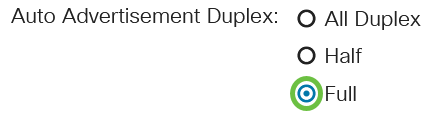
In het gebied Operationele advertentie worden de mogelijkheden weergegeven die momenteel zijn gepubliceerd aan de buren van de haven om het onderhandelingsproces te starten.
Stap 24
(Optioneel) Selecteer de modus Rugdruk op de poort (die wordt gebruikt in de halfduplexmodus) om de snelheid van de pakketontvangst te vertragen wanneer het apparaat overbelast is. Als u deze optie selecteert, wordt de externe poort uitgeschakeld, zodat deze geen pakketten kan verzenden door het signaal te blokkeren.

Stap 25
(Optioneel) Klik op een keuzerondje voor de Flow Control op de poort. De opties zijn:
- Inschakelen - Hiermee wordt de stroombesturing op 802.3X ingeschakeld.
- Uitschakelen - Hiermee wordt de stroombesturing op 802.3X uitgeschakeld.
- Auto-onderhandeling - Dit zou de automatische onderhandeling van de stroomregeling op de poort mogelijk maken (alleen in de Full Duplex-modus).
In het gebied Current Flow Control wordt de huidige status van de 802.3X-stroombesturing weergegeven.

In dit voorbeeld wordt gekozen voor Auto Onderhandelen.
Stap 26
(Optioneel) Schakel in het veld Beveiligde poort de optie Inschakelen in om van deze poort een beveiligde poort te maken.
Een beveiligde poort wordt ook wel een Private VLAN Edge (PVE) genoemd. De kenmerken van een beschermde haven zijn als volgt:
- Beveiligde poorten bieden Layer 2-isolatie tussen interfaces.
- Pakketten die zijn ontvangen van beveiligde poorten kunnen alleen worden doorgestuurd naar onbeschermde toegangspoorten.
- Poortbeveiliging is niet afhankelijk van het VLAN-lidmaatschap. Apparaten die zijn aangesloten op beveiligde poorten mogen niet met elkaar communiceren, zelfs niet als ze lid zijn van hetzelfde VLAN.
- Zowel poorten als LAG's kunnen worden gedefinieerd als beschermd of onbeschermd.

Stap 27
Klik op Apply (Toepassen).
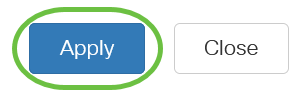
Stap 28
Als u de configuratie permanent wilt opslaan, gaat u naar de pagina Configuratie kopiëren/opslaan of klikt u op het pictogram Opslaan boven aan de pagina.

Conclusie
U hebt Time-Based Port Management nu met succes geconfigureerd op uw Cisco Business 220-switch.
Raadpleeg de Cisco Business 220 Series Switches Administration Guide voor meer configuraties.
Revisiegeschiedenis
| Revisie | Publicatiedatum | Opmerkingen |
|---|---|---|
1.0 |
01-Jun-2021
|
Eerste vrijgave |
Contact Cisco
- Een ondersteuningscase openen

- (Vereist een Cisco-servicecontract)
 Feedback
Feedback